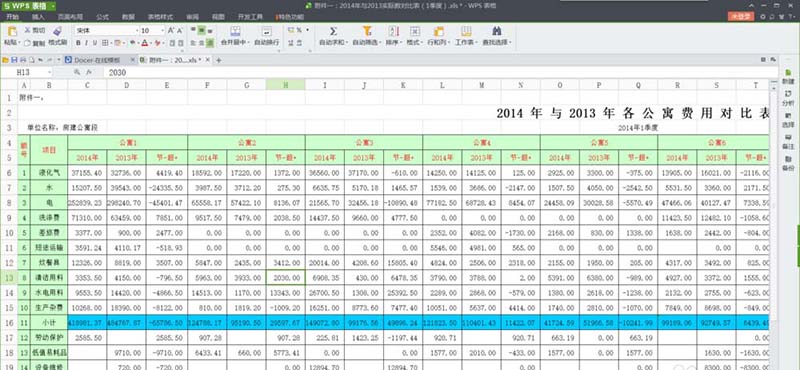用excel制作表头的时候,斜线表头是必不可少的格式,那么怎么用excel做斜线表头呢?今天,小编就教大家在Excel中进行制作表头斜线字排版的操作方法。
Excel中进行制作表头斜线字排版的操作步骤:
首先找到excel并打开。比如这个表格我要加上 “姓名 日期”,用斜线区分开。
选中表格右键闲着设置单元格格式(或者选中首部单元格,右键——设置单元格格式),边框——斜线。
方法一:“ALT 回车键” ,然后用空格慢慢调整两组词之间的距离。
方法二:然后选中“月份”,右键——设置单元格格式——上标。
excel2003文件加密教程
Excel中经常需要对文件进行加密,文件具体该如何加密呢?下面是由小编分享的excel2003文件加密教程,以供大家阅读和学习。 excel2003文件加密教程: 文件加密步骤1:打开需要加密是Excel文档,点击菜单栏“工具”——选项 文件加密步骤2:在选项
选中“姓名”,右键——设置单元格格式——下标。
然后用空格慢慢调整两组词之间的距离。
设置好之后点击确定就完成了。
如何在Excel中画多斜线,Word插入表格,然后调整一下表头的长和宽,调整到和Excel中的表头差不多即可,单击“布局”选项卡,点击“绘制斜线表头”按钮。
然后选择一个应用就好。
插入好斜线表头以后,我们单击选中表头,然后 Ctrl C ,将其复制到Excel中去。
Excel中进行制作表头斜线字排版的操作
Excel中制作表格设置列宽和底纹的操作方法
excel制作表格,设置列宽,底纹等,具体怎么进行去操作的呢?今天,小编就教大家在Excel中制作表格设置列宽和底纹的操作方法。 Excel中制作表格设置列宽和底纹的操作步骤: 设置列宽 1、选中要批量设置列宽的行。 2、在选中的任意列上右击,选择列宽。 3、打开的窗口是现在的列宽。 4、在窗口